3 modi per importare contatti su Samsung Galaxy: DrFoneTool
Parte 1. Importa i contatti su Samsung S20/S20/S20 Ultra dalla scheda SIM
Durante il passaggio dal telefono precedente, indipendentemente dalla sua piattaforma, il modo tradizionale e probabilmente il più semplice per trasferire i contatti al nuovo telefono è tramite la scheda SIM. Se hai l’abitudine di salvare i contatti sulla tua SIM, puoi semplicemente estrarre la scheda SIM dal tuo vecchio telefono, inserirla in quello nuovo e iniziare a utilizzare normalmente il nuovo telefono.
Tuttavia, questo processo ha solo una limitazione: la maggior parte delle schede SIM può memorizzare solo un numero limitato di contatti. Dopo aver salvato il numero massimo di contatti nella SIM, è necessario salvare gli altri contatti nella memoria del dispositivo e, in tal caso, potrebbe essere necessario eseguire alcuni passaggi aggiuntivi.
- Ad esempio, se hai 500 contatti in tutto, di cui 250 sono già memorizzati nella tua SIM e i restanti nella memoria del tuo dispositivo, devi eseguire il processo di trasferimento due volte.
Tuttavia, la procedura è ancora estremamente semplice e non richiede il coinvolgimento di alcuno strumento di terze parti. Supponendo che la tua scheda SIM abbia già 250 contatti, le istruzioni dettagliate per importare quei contatti nel nuovo telefono Samsung Galaxy sono riportate di seguito:
Nota: Il metodo indicato funziona su Samsung Galaxy S3/S4/S5/S6/S7/S8/S9/S10/S20/Note 3/Note 4/Note 5/Note 7/Note 8/Note 9/Note 10. Samsung Galaxy Note 4 viene utilizzato per dimostrare il metodo seguente.
1. Inserisci la scheda SIM con i contatti nel tuo nuovo telefono Samsung Galaxy.
2. Accendi il telefono.
3. Apri il cassetto delle applicazioni.
4. Dalle icone visualizzate, toccare Contatti.
5. Sul Contatti interfaccia, tocca il pulsante Menu (con tre punti orizzontali) nell’angolo in alto a destra.
6. Dal menu visualizzato, toccare Impostazioni profilo.

7. Sul Impostazioni profilo finestra, toccare Contatti..
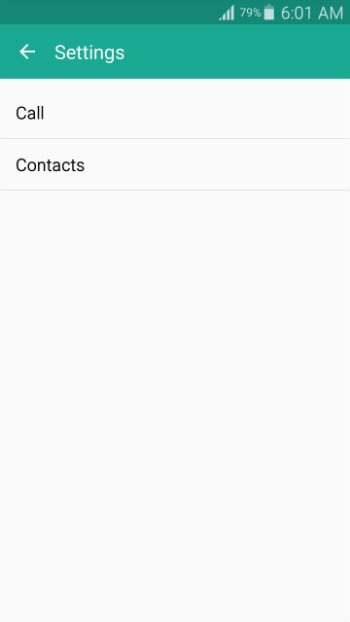
8. Dalla finestra successiva che appare, tocca Importa / esporta contatti.

9. Dalla Importa / esporta contatti casella che si apre, tocca Importa dalla SIM card.

10. Dalla Salva contatto in casella, toccare Dispositivo.
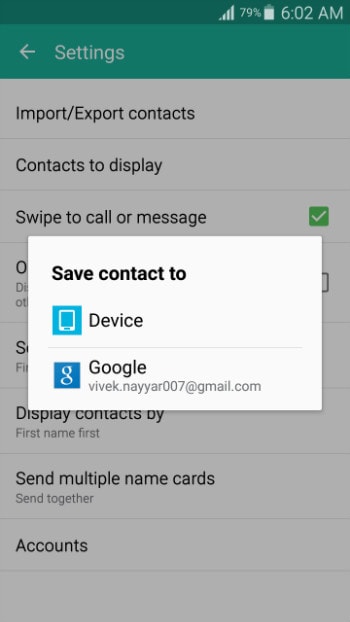
11. Una volta visualizzato l’elenco dei contatti, toccare per selezionare la casella di controllo nell’angolo in alto a sinistra per selezionare tutti i contatti nell’elenco.
12. Rubinetto Fatto dall’angolo in alto a destra.
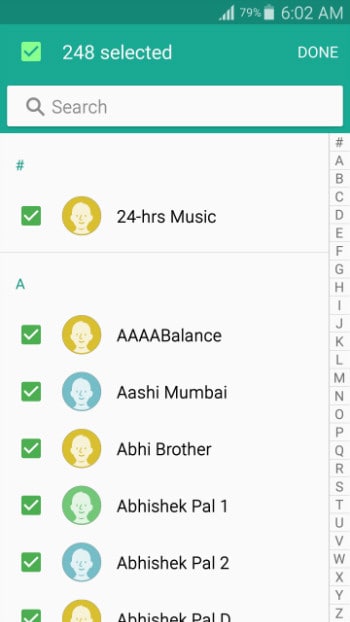
13. Attendi che i contatti vengano importati nel tuo nuovo telefono Samsung Galaxy dalla scheda SIM.
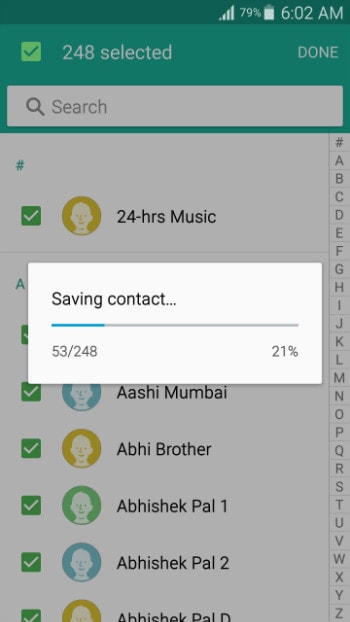
Parte 2. Importa i contatti su Samsung Galaxy S20/S20/S20 Ultra tramite VCF
Se desideri un’installazione senza problemi di app Android sul tuo telefono tramite computer, DrFoneTool – Phone Manager (Android) sarebbe la soluzione migliore. DrFoneTool – Phone Manager (Android) è disponibile per piattaforme Windows e Mac e puoi scaricare la tua versione preferita del programma utilizzando i seguenti collegamenti.

DrFoneTool – Gestione telefono (Android)
Un trasferimento Android intelligente per fare tra Android e computer.
- Trasferisci file tra Android e computer, inclusi contatti, foto, musica, SMS e altro.
- Gestisci, esporta / importa musica, foto, video, contatti, SMS, app ecc.
- Trasferisci iTunes su Android (viceversa).
- Gestisci il tuo dispositivo Android sul computer.
- Pienamente compatibile con Android 10.0.
Dopo aver scaricato e installato con successo DrFoneTool – Phone Manager (Android) sul tuo computer, puoi seguire la procedura dettagliata indicata di seguito per importare i contatti sul tuo telefono Samsung Galaxy utilizzando un file vCard (.VCF).
Nota: In questa dimostrazione viene utilizzato un PC Windows 7 per importare i contatti da un file .VCF su Samsung Galaxy S20.
1. Dopo aver scaricato e installato DrFoneTool sul tuo computer, fai doppio clic sulla sua icona per avviare il programma e scegli Trasferisci dalla finestra principale.
2. Sul Controllo account utente casella di conferma, fare clic Sì per fornire il tuo consenso per continuare.
3. Collega il tuo telefono Samsung Galaxy al PC utilizzando il cavo dati fornito con esso.
4. Attendi che i driver per il tuo dispositivo mobile siano installati sul PC e sul tuo telefono Samsung Galaxy.
5. Sul telefono, quando richiesto, sul Permetti il debugging USB finestra pop-up, toccare per controllare il Consenti sempre questo computer casella di controllo.
6. Rubinetto OK per fornire il tuo consenso per consentire a Samsung Galaxy di considerare attendibile il computer a cui è connesso.

7. Di nuovo sul computer, nell’interfaccia DrFoneTool – Phone Manager (Android), fare clic su Informazioni categoria dal pannello superiore e poi Contatti sulla destra.
8.Sotto Contatti, assicurati che il file Telefono: vnd.sec.contact.phone cartella è selezionata.
9. Clic Importare dalla parte superiore dell’interfaccia.
10. Dalle opzioni visualizzate, fare clic su dal file vCard.

11. Sul Importa contatti vCard casella, fare clic Scopri la nostra gamma e individua e seleziona il file vCard che contiene i contatti che desideri importare sul tuo telefono Samsung Galaxy.
12. Verificare che Telefono: vnd.sec.contact.phone sia selezionato nell’elenco a discesa Seleziona un account contatti.
13. Clic OK e attendi che i contatti vengano importati sul tuo telefono Samsung Galaxy.
Parte 3. Come importare i contatti su Samsung S20/S20/S20 Ultra da iPhone
Se stai passando dalla piattaforma Apple ad Android o, in altre parole, da iPhone a Samsung S20, potresti dover affrontare alcune difficoltà durante il trasferimento dei tuoi contatti. Fortunatamente ora hai DrFoneTool – Trasferimento telefonico che non solo trasferisce i contatti dal tuo iPhone al Samsung Galaxy, ma rende anche il processo estremamente semplice e diretto.


DrFoneTool – Trasferimento telefonico
1: fare clic su Trasferimento da telefono a telefono
- Facile, veloce e sicuro.
- Sposta i dati tra dispositivi con sistemi operativi diversi, ad esempio da iOS ad Android.
- Supporta dispositivi iOS che eseguono l’ultimo iOS 13

- Trasferisci foto, messaggi di testo, contatti, note e molti altri tipi di file.
- Supporta oltre 8000 dispositivi Android. Funziona con tutti i modelli di iPhone, iPad e iPod.
ultimi articoli

